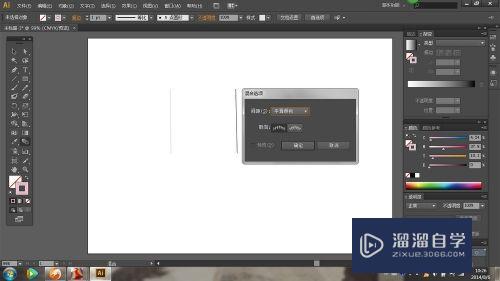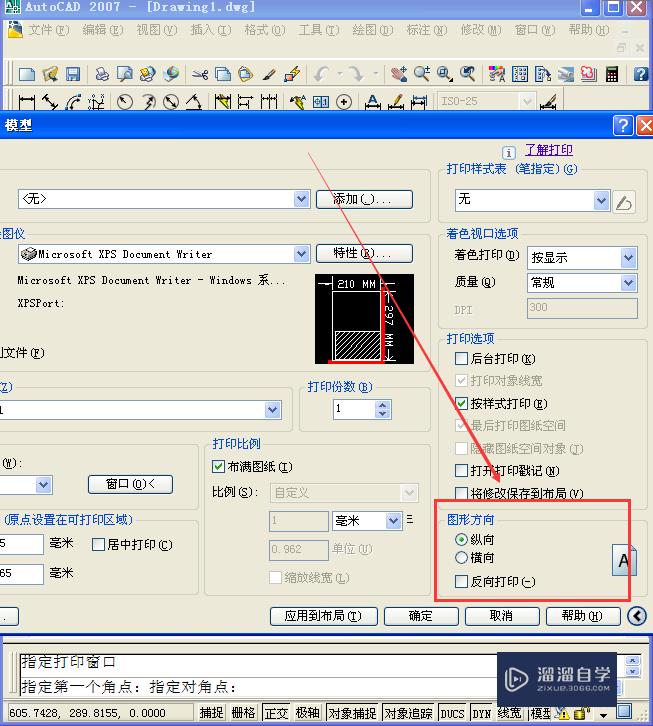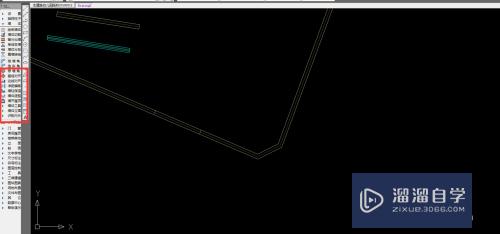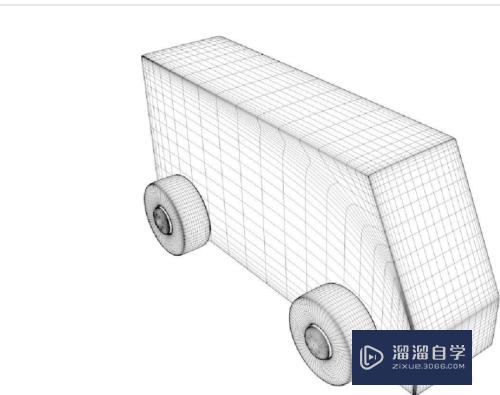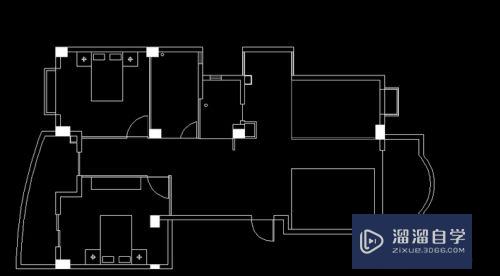剪映视频透明度怎么调(剪映视频透明度怎么调整)优质
有时候多段视频的拼接。我们在剪映里面设置过度的时候。会需要使用到透明度效果。那么剪映视频透明度怎么调呢?视频透明度的调节在画面属性那里设置。一起来看看吧!
工具/软件
硬件型号:小新Air14
系统版本:Windows7
所需软件:剪映
方法/步骤
第1步
打开剪映专业版。
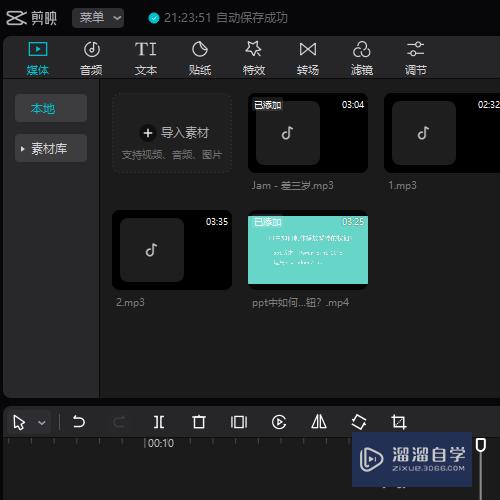
第2步
然后在轨道上选中要设置不透明度的视频片段。
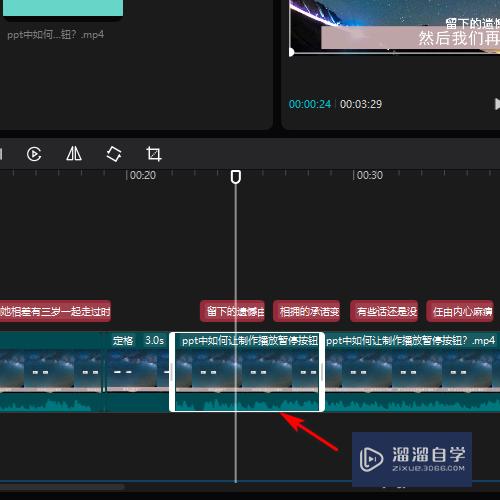
第3步
在右上角好到画面的设置区域。
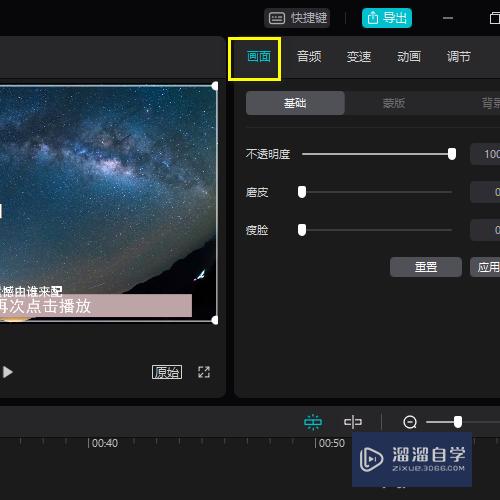
第4步
点击基础。

第5步
找到不透明度并设置百分比。百分比越大。图片越清晰。否则越模糊。最大值为100%。
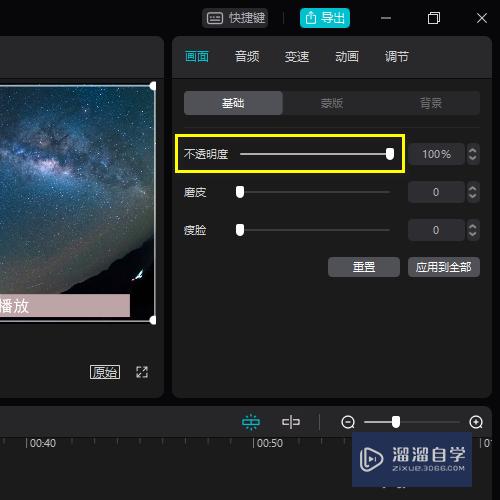
第6步
设置完成之后在视频当中就能够看到效果了。
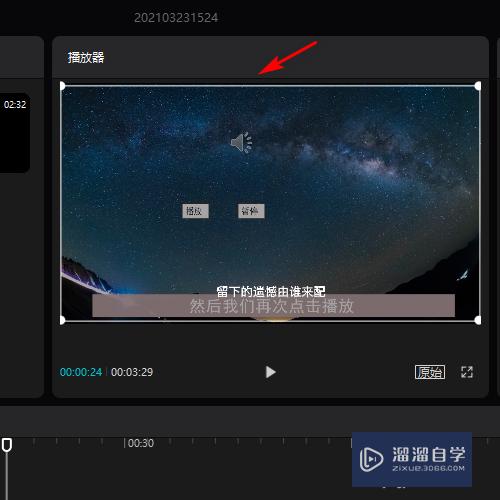
以上关于“剪映视频透明度怎么调(剪映视频透明度怎么调整)”的内容小渲今天就介绍到这里。希望这篇文章能够帮助到小伙伴们解决问题。如果觉得教程不详细的话。可以在本站搜索相关的教程学习哦!
更多精选教程文章推荐
以上是由资深渲染大师 小渲 整理编辑的,如果觉得对你有帮助,可以收藏或分享给身边的人
本文标题:剪映视频透明度怎么调(剪映视频透明度怎么调整)
本文地址:http://www.hszkedu.com/59990.html ,转载请注明来源:云渲染教程网
友情提示:本站内容均为网友发布,并不代表本站立场,如果本站的信息无意侵犯了您的版权,请联系我们及时处理,分享目的仅供大家学习与参考,不代表云渲染农场的立场!
本文地址:http://www.hszkedu.com/59990.html ,转载请注明来源:云渲染教程网
友情提示:本站内容均为网友发布,并不代表本站立场,如果本站的信息无意侵犯了您的版权,请联系我们及时处理,分享目的仅供大家学习与参考,不代表云渲染农场的立场!